有不少朋友反应说自己的Win10系统电脑右下角经常弹出“提示”,是Microsoft微软提供的一些新功能,想要用户选择下载,大家应该怎么将这个提示功能给彻底关闭呢?系统之家小编今天来教大家关闭Win10的提示推送,操作方法很简单。
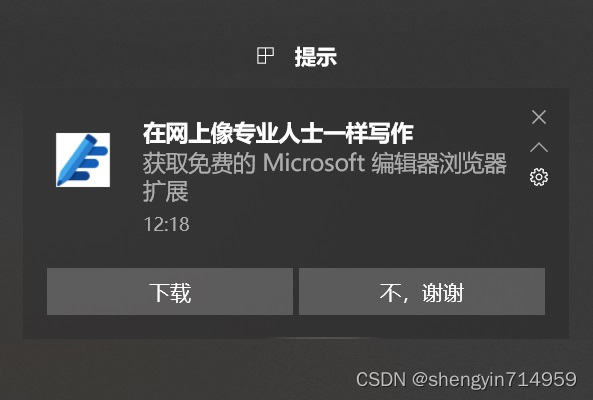
Windows10每天弹出[提示]的关闭方法
1、按 Win+i 组合键打开【设置】窗口,点击【系统】,再点【通知和操作】。
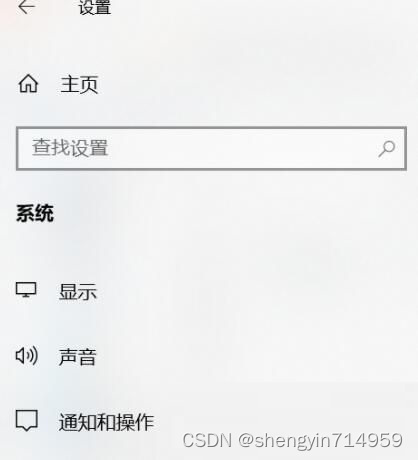
2、将图中框里的三个选项全部关闭。这样微软就不会再给你发送提示信息啦。
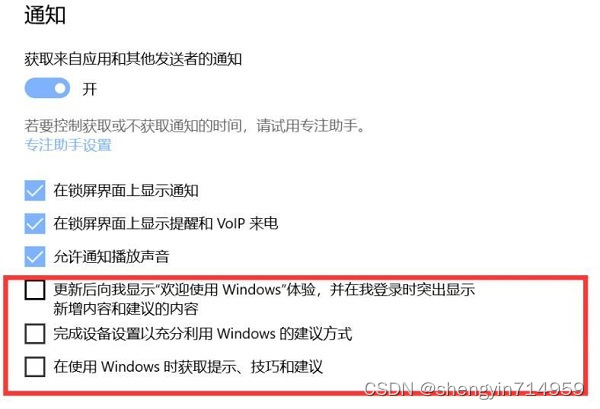
3、你甚至可以把整个通知功能都给关掉。
通过以上设置,以后就不会在弹出“提示”这个广告弹窗了。希望能够帮到大家。










 本文介绍了如何关闭Windows10系统右下角的提示推送。通过按下Win+i打开设置,进入系统设置的通知和操作,关闭相关选项,可以阻止微软发送提示信息。此外,还可以选择关闭整个通知功能以彻底避免广告弹窗。
本文介绍了如何关闭Windows10系统右下角的提示推送。通过按下Win+i打开设置,进入系统设置的通知和操作,关闭相关选项,可以阻止微软发送提示信息。此外,还可以选择关闭整个通知功能以彻底避免广告弹窗。

















 1万+
1万+

 被折叠的 条评论
为什么被折叠?
被折叠的 条评论
为什么被折叠?










